Aug 14, 2025 • Categoría: Soluciones para Windows • Soluciones probadas
Windows es uno de los sistemas operativos más famosos de este mundo. Una cantidad considerable de computadoras personales en todo el mundo usan Windows como su sistema operativo principal. Si está actualizando a Windows 10, lo más probable es que reciba un error. El error generalmente se denomina Código de error: 0xc004c003.
Ahora, en este artículo, vamos a entender cuál es el motivo de la aparición de este error. Más adelante en este artículo, también explicaremos las soluciones a este error y algunos consejos y trucos que puede usar para evitar este error al actualizar a Windows 10.
Parte 1. Causas del código de error: 0xc004c003?
Para usar la última versión del sistema operativo, que es Windows 10. Debe actualizarse a Windows 10, pero algunos usuarios encuentran un error de código de error: 0xc004c003 durante el proceso de activación. Vamos a explicar algunas de las causas de la iniciación de este error.
- Servidores ocupados: el motivo de la aparición de este error es que los servidores de activación están ocupados. Este error se puede solucionar esperando unas horas e intentando de nuevo el proceso de activación.
- Clave de invitación caducada: este error puede ocurrir si la invitación de actualización gratuita caducó o si hubo algún otro problema. Puede usar una de nuestras soluciones para corregir esta variante del mismo error.
- Clave de activación bloqueada: un error como este puede ocurrir si la clave de producto utilizada para la activación de Windows no es válida. Debe asegurarse de que su clave de activación sea genuina y, si es natural, informe el problema a Microsoft.
- Después del cambio de hardware: una de las razones de este error es que la licencia de Windows está relacionada con el hardware y reemplazar una pieza en su PC impide que la licencia de Windows reconozca la PC.</li >
- Reinstalación de Windows: si el usuario intenta realizar una instalación completamente nueva de Windows 10 en lugar de actualizar el Windows anterior a Windows 10, puede aparecer el código de error 0xc004c003. Es porque si reinstala un nuevo Windows, la licencia del último Windows se elimina.
Parte 2. Métodos para resolver el código de error: 0xc004c003
Después de leer la primera parte de este artículo, reconocerá el motivo de la aparición de este error en su caso. Si el error persiste incluso después de realizar la fuente principal de acciones para resolver el error, como informar a Microsoft, puede seguir nuestras soluciones proporcionadas para resolver ese error. Ahora todas las respuestas al código de error 0xc004c003 se dan a continuación.
Método 1. Realización de una actualización local
Uno de los métodos más simples para resolver el código de error 0xc004c003 es realizar una actualización en el lugar. Si no está familiarizado con una actualización en el lugar, es un método que le permite mantener todos los datos y configuraciones mientras actualiza a la última versión de Windows. Ahora puede simplemente seguir la guía proporcionada para realizar una actualización en el lugar.
- El primer paso es asegurarse de que su Windows esté completamente activado. Si se inicia, instale las actualizaciones necesarias que se requieren para actualizar a Windows 10.
- Descargue la herramienta de creación de medios de Microsoft y ejecute el software.
- Ahora presione el botón 'Actualizar esta PC ahora' y luego seleccione 'Siguiente'.
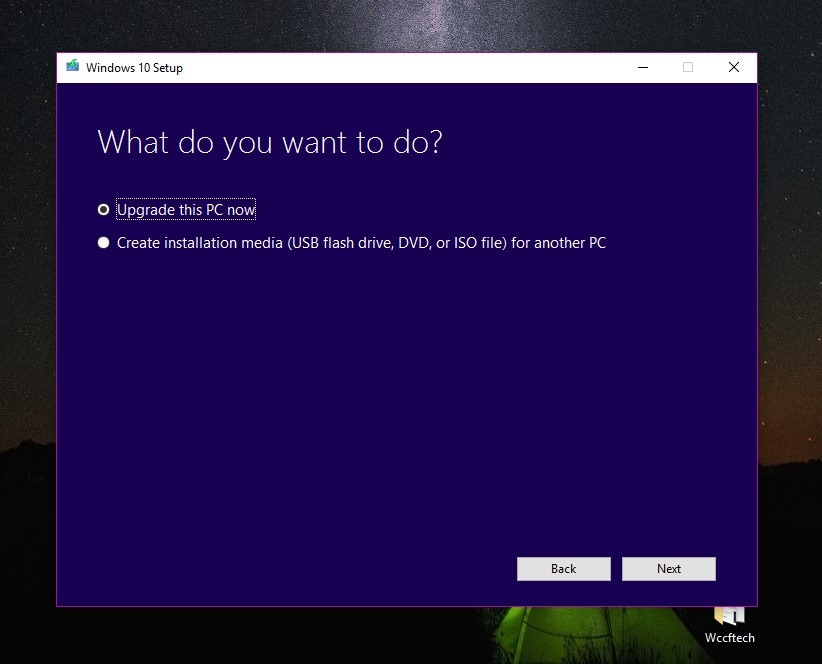
- Microsoft Media Creation Tool tardará un poco en preparar algunos archivos necesarios para actualizar a Windows 10.
- Ahora verá la opción "Descargar e instalar". Puede omitir esto si ya tiene instaladas las actualizaciones necesarias. Sin embargo, si decide seleccionarlo, Windows ahora descargará las actualizaciones requeridas y verificará si la PC cumple con los requisitos mínimos para la actualización.
- Después de descargar las actualizaciones, puede decidir qué cambios desea mantener en su PC. Una vez que haya terminado con eso, haga clic en siguiente e instale.
- Windows 10 se instalará en su PC en una hora sin ningún error.
Método 2. Uso del comando Slmgr.vbs
A veces, los servidores de Microsoft pueden verse sobrecargados por una gran cantidad de usuarios que intentan actualizar a Windows. Una de las principales razones para recibir el error 0xc004c003 es por servidores sobrecargados. Un método simple para resolver este problema es esperar un poco y volver a intentarlo.
Puede volver a intentar activar Windows simplemente yendo a 'Configuración', luego 'Actualizar & Seguridad', y luego en el lado izquierdo de Windows, verá el botón 'Activar'. Otra forma de forzar la activación de Windows 10 es ejecutando el comando slmgr.vbs. Siga los pasos dados para hacerlo.
- Haga clic en el botón del menú de inicio y busque el 'Símbolo del sistema'.
- Ahora haga clic derecho en el símbolo del sistema y luego seleccione 'Ejecutar como administrador' para iniciar el símbolo del sistema con derechos de administrador.
- Después de abrir el símbolo del sistema, escriba el comando slmgr.vbs –rearm y ejecútelo.

- Ahora que terminó de ejecutar el comando, espere unos minutos y reinicie su PC.
Método 3. Restablecer la PC/Laptop
Algunos de los errores pueden resolverse rápidamente simplemente reiniciando la PC. Restablecer una PC revierte la configuración a la configuración de fábrica. Este método no es muy eficiente, pero aún así se recomienda intentarlo al menos una vez. Reinicie su computadora siguiendo la guía proporcionada.
- Vaya a 'Configuración' simplemente haciendo clic en el botón 'Inicio'.
- Después de eso, vaya a 'Actualizar & Configuración de seguridad.

- Ahora seleccione 'Recuperación' y luego seleccione la opción 'Restablecer esta PC'. Ahora siga la guía en pantalla para reiniciar su PC.

Método 4. Usar la cuenta de Microsoft que contiene la licencia digital
Cuando instala un nuevo Windows en su computadora, el sistema le pide que inicie sesión con una cuenta de Microsoft, lo que le permite vincular una licencia digital a su cuenta de Microsoft. Esto le permitirá activar su Windows sin una clave de activación y simplemente iniciar sesión con una cuenta válida de Microsoft.
Este método falla si reemplaza el hardware principal de la PC; en ese caso, puede ponerse en contacto con Microsoft para obtener una solución razonable.
Métodos 5. Reinstalación de Windows 7/8
Otro método que puede utilizar para corregir el código de error 0xc004c003 es volver a instalar la versión actual de Windows antes de actualizar a Windows 10.
Siga la guía dada para aprender cómo realizar ese procedimiento.
- Inserte el CD/DVD de instalación para Windows en su computadora.
- Vaya a la configuración de la BIOS y establezca la prioridad de la unidad de arranque en CD/DVD. Ahora instale Windows.
- Asegúrese de que su Windows instalado esté activado y luego podremos iniciar la actualización de Windows 10. Comience descargando e instalando las actualizaciones necesarias para la actualización de Windows 10. Puede encontrar la notificación de la actualización de Windows 10 en la bandeja de notificaciones.
Consejos y trucos para evitar el código de error: 0xc004c003
Ahora que ha leído todas las posibles soluciones que puede utilizar, corrija el código de error 0xc004c003. Pero si usted es alguien que aún no ha intentado actualizar a Windows 10 pero está pensando en hacerlo, puede seguir los consejos y trucos que se detallan a continuación para evitar el código de error 0xc004c003.
- Una de las cosas que puede hacer es asegurarse de tener una conexión a Internet estable antes de actualizar a Windows 10. Un error de conexión a Internet durante el proceso de actualización puede causar errores.
- Asegúrese de que está utilizando una clave de producto de activación genuina y válida.
- Si está utilizando una clave de invitación gratuita para actualizar a Windows 10, asegúrese de que la invitación gratuita siga siendo válida y no haya caducado.
- Si reemplazó algún hardware de su PC, intente comunicarse con Microsoft de antemano para asegurarse de que no haya problemas al actualizar. Si tiene un problema, Microsoft le proporcionará una solución.
- También puede asegurarse de no tener problemas cuando actualice a Windows 10 para asegurarse de que el BIOS esté actualizado.
Conclusión
Se produce un error durante la actualización, o una actualización puede ser muy estresante. Un error como el código de error 0xc004c003 puede ser bastante aterrador, pero no te preocupes mucho por eso. Puede seguir nuestros consejos para evitar el error 0xc004c003 y asegurarse de tener una experiencia de actualización sin problemas a Windows 10.
Pero si el error persiste incluso después de seguir las medidas de precaución, puede seguir una de las soluciones para resolver el error sin problemas. Algunas de las soluciones proporcionan una solución sencilla sin ningún conocimiento informático previo.
Preguntas frecuentes (FAQ)
- ¿Cuál es el significado del código de error 0xc004c003?
Este error suele ocurrir cuando hay algún problema con el proceso de activación de Windows. Puede suceder si la clave de producto que está utilizando ya está en uso o si la MAK de esta clave se bloqueó en el servidor de activación.
- ¿Cuánto tiempo se puede usar un Windows inactivo?
Puedes usar Windows desactivado durante un mes sin restricciones. Una vez finalizado el período, recibirá mensajes como Activar Windows.
- ¿Cuáles serán las consecuencias de no activar Windows 10?
Incluso si no activa Windows, aún puede usar casi todas las funciones de Windows sin ninguna restricción. Uno de los cambios notables es obtener una marca de agua permanente en la esquina inferior derecha de la pantalla que dice "Activar Windows".
Soluciones para Windows
- Recuperación de datos
- 1.Recuperar unidad cifrada BitLocker
- 2.Recuperar Gratis Archivos para Windows
- 3.Recuperar Carpetas Eliminadas en Windows
- 4.Recuperar unidad cifrada BitLocker
- Problemas del sistema
- 1.Tecla de mayúsculas no funciona
- 2.CD-ROM o disco no funciona
- 3.Archivos DLL faltantes en Windows
- 4.Pantalla negra después de iniciar sesión
- Consejos para Windows
- 1.Cómo ejecutar Comando Scandisk
- 2.¿Qué es Windows PE?
- 3.¿Cómo montar Ext4 en Windows?
- 4.¿Cómo Formatear la Unidad C?
- Error del equipo de PC





Alfonso Cervera
staff Editor